ઓફ વિડિઓ કન્વર્ટર એક વ્યાવસાયિક સાધન છે કે જે તમને તમારી વિડિઓઝ કન્વર્ટ કરવા માટે ઉપયોગ કરી શકે છે. અરજી એક સહજ વપરાશકર્તા ઇન્ટરફેસ અને પ્રીસેટ્સનો કે તે સરળ કોઈને વાપરવા માટે બનાવવા માટે inbuilt છે ધરાવે છે. ઉપરાંત, તે એક ઓફ પીકર તમે વેબસાઇટ્સ થી એમ્બેડ વિડિઓઝ ડાઉનલોડ કરવા દે છે છે. વધુમાં, તે આધાર આપે છે અને ઇનપુટ અને આઉટપુટ ફોર્મેટ ઝાકઝમાળ. તે તમને લગભગ કોઈ પણ બંધારણ કન્વર્ટ કરવા સક્ષમ બનાવે છે. સપોર્ટેડ ઇનપુટ ફોર્મેટ કેટલાક એફએલવી, એમપી 4, AVI, MKV, ASF, MOV, WMV, આરએમ, RMVB, M4A, એમ 4 વી, 3 જીપી, ટીપી, MTS, WAV MP3 અને અન્ય ઘણા લોકો સમાવેશ થાય છે. આઉટપુટ ફોર્મેટ AVI, WMV, AVC, એસડબલ્યુએફ, એએસી, પીસીએમ, 3 જીપી, 3G2, એમપી 4, વગેરે સમાવેશ થાય છે
- ભાગ 1. પગલું દ્વારા-પગલું માર્ગદર્શન ઓફ વિડિઓ પરિવર્તક ઉપયોગ કરતા વિડિઓઝ કન્વર્ટ કરવા માટે
- ભાગ 2. બેસ્ટ ભલામણ ઓફ વિડિઓ પરિવર્તક વૈકલ્પિક
ભાગ 1. પગલું દ્વારા-પગલું માર્ગદર્શન મદદથી વિડિઓઝ કન્વર્ટ કરવા માટે Tontonpapi ઓફ વિડિઓ પરિવર્તક
ઓફ વિડિઓ કન્વર્ટર સાથે વિડિઓઝ રૂપાંતરિત કરી સરળ છે અને આ પગલાંઓ અનુસરો જરૂર છે.
પગલું 1: ડાઉનલોડ કરો અને તમારા કમ્પ્યુટર સિસ્ટમ માટે Tontonpapi ઓફ વિડિઓ કન્વર્ટર ઇન્સ્ટોલ કરો.
પગલું 2: ઓફ વિડિઓ કન્વર્ટર લોન્ચ અને વિડિઓ છે કે જે તમને કન્વર્ટ કરવા માંગો છો ઉમેરી શકો છો.
ફાઈલ ઉમેરવા માટે, તમારા સંગ્રહ ફોલ્ડર્સ પર નેવિગેટ અને વિડિઓ છે કે જે તમને કન્વર્ટ કરવા માંગો છો તે પસંદ કરો અને તમે ખેંચો અને ઓફ વિડિઓ કન્વર્ટર પ્રથમ વિન્ડો તે ઘટી શકે છે.
પગલું 3: તમારી વિડિઓ સંપાદિત કરો. તમે વૈવિધ્યપૂર્ણ વિકલ્પો અને સેટિંગ્સ ફેરફારો પસંદ કરીને વિડિઓ સંપાદિત કરો અને તેમને રૂપાંતરિત વિડિઓ માટે અરજી કરી શકો છો.
પગલું 4: વિડિઓ કન્વર્ટ કરો. સેટિંગ્સ તમે ઇચ્છો ઉમેર્યા પછી, તમારા વિડિઓઝ ક્રિયા રૂપાંતર તમે રૂપાંતરિત ફાઇલો સાચવી માટે એક સ્થાન પસંદ કરવા માટે તમને પૂછશે શરૂ કરવા "રૂપાંતર" બટન પર ક્લિક કરો. "ઓકે" ક્લિક કરો, અને રૂપાંતરિત ફાઇલો તમારા ઇચ્છિત સ્થાન પર સાચવવામાં આવશે. રૂપાંતર માત્ર વિડિઓઝ કદ પર આધાર રાખીને થોડી મિનિટો લેશે.
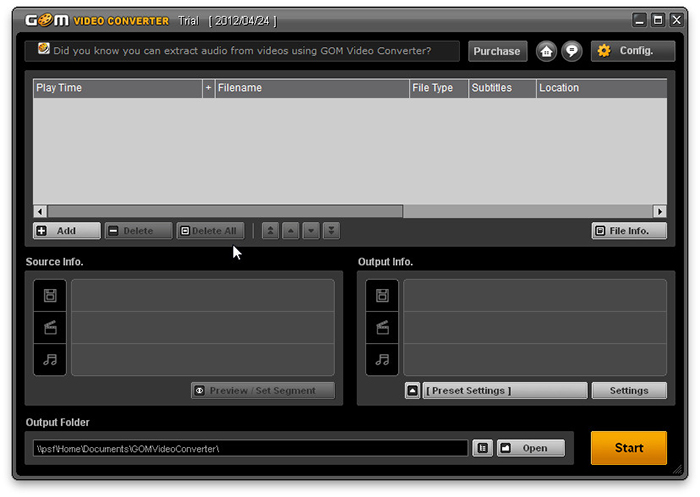
ભાગ 2. બેસ્ટ ભલામણ ઓફ વિડિઓ પરિવર્તક વૈકલ્પિક
iSkysoft iMedica પરિવર્તક ડિલક્સ વિડિઓ converters માટે એક આકર્ષક વિકલ્પ છે. તે વિડિઓ મેનેજમેન્ટ વિકલ્પો વિવિધ આપે છે, અને તે કોઈ ગુણવત્તા નુકશાન સાથે વિડિઓ રૂપાંતરણ આધાર આપે છે. એપ્લિકેશન ઉપરાંત સંપાદન વિકલ્પો વિવિધ જેમ કે તમે ફેરફાર હેતુ માટે તમારી અંતિમ ફાઈલની સેટિંગ્સ બદલી શકો છો પૂરી પાડે છે. કાર્યક્રમ અકલ્પનીય ઝડપે 150 થી વધુ ઑડિઓ અને વિડિઓ ફાઇલો રૂપાંતર આધાર આપે છે, અને તેથી તમે તમારા કમ્પ્યુટર પર લગભગ કોઇ પણ ફાઇલ પ્રકાર કન્વર્ટ કરી શકો છો.
ઓફ શ્રેષ્ઠ વિકલ્પ મેળવો વિડિઓ પરિવર્તક iSkysoft iMedia પરિવર્તક ડિલક્સ -
- મલ્ટીપલ વિડિઓ ફોર્મેટ સપોર્ટ: તમે ઝડપથી જેમ કે MTS / M2TS, AVCHD, AVCHD લાઇટ, એચડી MKV, TS એચડી WMV એચડી MOV અને AVI, mov, એફએલવી, એમપી 3, એમપીજી અને સહિત કોઈપણ ફોર્મેટમાં ધોરણ વિડિઓઝ ઉચ્ચ વ્યાખ્યા વિડિઓઝ કન્વર્ટ કરી શકો છો વધુ.
- પોર્ટેબલ ઉપકરણો માટે પ્રીસેટ કરો: iSkysoft iMedia પરિવર્તક ડિલક્સ સરળ પ્રીસેટ્સનો જે વપરાશકર્તાઓને આઈપોડ, આઈપેડ, આઇફોન અને એપલ ટીવી માટે વિડિઓઝ કન્વર્ટ કરવા માટે પરવાનગી આપે છે છે. તે જોયા મુક્ત ટીવી શોઝ, મૂવીઝ અને વિડિઓઝ ગમે ત્યારે ગમે ત્યાં આનંદ આપે છે.
- શક્તિશાળી વિડિઓ બર્નિંગ સોફ્ટવેર: સાધન તમે કૉપિ દે છે અને ડીવીડી માટે તમારા મનપસંદ ફોટા અને વિડિઓ ક્લિપ્સ જાળવણી કરે છે. તે પણ તમારા કમ્પ્યુટર પર સંગ્રહિત ફિલ્મો લખી શકો છો, અને તમે તેમને ગમે ત્યાં રમી શકે છે.
- સ્ટ્રીમિંગ વિડિઓઝ ડાઉનલોડ કરો: તમે સરળતાથી આવા YouTube, BREAK, Metacafe, Vimeo, ફેસબુક, વગેરે તરીકે વિડિઓ શેરિંગ વેબસાઇટ્સ વિવિધ વિડિઓઝ ડાઉનલોડ કરી શકો
- સંપાદિત કરો વિડિયોઝ: ઇટ્સ ઇન-બિલ્ટ વિડિઓ સંપાદક તમે ટ્રિમ કરવા માટે પરવાનગી આપે છે, પાક, ફેરવો અથવા તમારા વિડિઓ ઉમેરવા સબટાઈટલ / વોટરમાર્ક / અસરો તમે ઇચ્છો ત્યારે.
ઓફ વિડિઓ પરિવર્તક વૈકલ્પિક વિડિઓઝ કન્વર્ટ કેવી રીતે
પગલું 1: વિડિઓઝ આયાત કરો / સોફ્ટવેર કે ડીવીડી
વિડિઓઝ કે જે તમે કન્વર્ટ કરવા માંગો છો આયાત કરવા માટે, iSkysoft iMedia પરિવર્તક ડિલક્સ વિન્ડો પર વિડિઓઝ ખેંચો. તમે ફોલ્ડર આયાત કરો છો, તો તે સમાયેલ ફાઈલો કાર્યક્રમને ઉમેરવામાં આવશે. તમે બ્રાઉઝ અથવા મુખ્ય વિન્ડોની જમણી બાજુએ મેડિયલ બ્રાઉઝર પર વિડિઓઝ શોધવા અને તેમને કાર્યક્રમને ઉમેરી શકો છો. તમે "ફાઇલ"> "લોડ મીડિયા ફાઇલો" પસંદ કરી શકો છો અને પછી વિડિયો તમે ઇચ્છો પસંદ કરો. આયાત વિડિઓઝ મુખ્ય વિંડોમાં સૂચિબદ્ધ થશે.

પગલું 2: એક આઉટપુટ ફોર્મેટ પસંદ
મુખ્ય ઈન્ટરફેસ પર, તમે એક બંધારણમાં ટ્રે જોઈ શકો છો. હવે તમે આઉટપુટ ફોર્મેટ પસંદ કરવા માટે, કારણ કે તમે જરૂર જઈ શકે છે.

પગલું 3: રૂપાંતર શરૂ
પછી તમે સેટિંગ્સ તમને જરૂર પસંદ કરવામાં આવે છે, વિડિઓ રૂપાંતર શરૂ કરવા માટે "રૂપાંતર કરો" બટન દબાવો. એપ્લિકેશન ખૂબ જ ઊંચી ઝડપે વીડિયો કન્વર્ટ થશે, અને રૂપાંતર થોડીવારમાં પૂર્ણ થશે.




